Siri es sin duda, una de las asistentes personales virtuales más inteligentes que existen, que forman parte integral del iPhone y otros dispositivos iOS de la nueva era. Inicialmente lanzado en 2011, sin duda ha recorrido un largo camino en los últimos años. Sin embargo, muchos usuarios de iPhone se quejan de que Siri no está trabajando en sus dispositivos. Si también estás enfrentando el problema de que Siri no funciona con tu iPhone X/8/8Plus/7, 6, 6s o cualquier otro dispositivo iOS, no te preocupes. Simplemente revisa estas sugerencias y resuelve el problema de que Siri no funciona en tu iPhone X/8/7/6/6s/5. Para facilitarte las cosas, hemos enumerado 8 formas infalibles para solucionar el problema de que Siri no funciona.
1. Reiniciar Siri para reparar el que Siri no esté funcionando.
Si no hay un problema importante con tu dispositivo, entonces es posible que simplemente soluciones el problema de que Siri no funciona en el iPhone X/8/7/6/6S/5 al restablecer la función. Para hacer esto, debes apagar Siri, dejarla descansar y volver a encenderla después de un tiempo.
1. Ejecuta los ajustes de tu dispositivo>Siri.
2. Desactiva la opción de “Siri”.
3. Confirma la selección presionando el botón “Desactivar Siri”.
4. Espera un momento mientras Siri se desactiva.
5. Después de unos minutos, enciéndala para habilitar Siri.
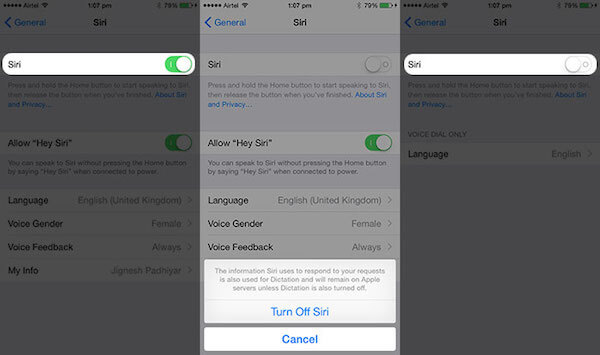
2. Reestablecer la configuración de Red
Si hay un problema con la red en tu dispositivo, también podría interferir con el funcionamiento de Siri. Para resolver este problema de que Siri no funciona en el IPhone X/8/7/6/6S/5, debes restablecer la configuración de red en tu dispositivo. Sin embargo, esto también borrará las contraseñas de WiFi guardadas y la configuración de red.
1. Ve a configuración de IPhone> General y selecciona la opción “Restablecer”.
2. Presiona el botón “Restablecer ajuste de red”.
3. Acepta el mensaje emergente presionando nuevamente “Restablecer ajuste de red”.
4. Espera por unos minutos mientras tu teléfono se reinicia.
5. Conéctate a una red nuevamente e intenta usar Siri.
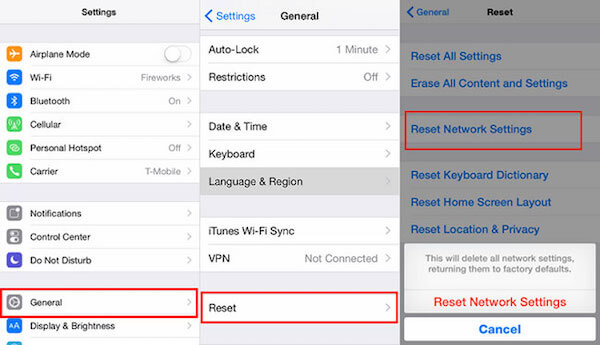
3. Reiniciar el teléfono
A veces, todo lo que se necesita para resolver un problema relacionado con tu iPhone es un simple reinicio. Desde que se reinicia el ciclo de encendido actual en tu dispositivo, podrá resolver muchos conflictos y problemas. Para reiniciar tu iPhone, sigue los siguientes pasos:
1. Presiona el botón de Encendido/Apagado de tu teléfono (Ubicado en la parte superior).
2. Esto mostrará la pantalla del control deslizante de encendido.
3. Deslízalo para apagar el teléfono.
4. Espera por unos cuantos minutos mientras tu teléfono se apaga.
5. Presiona el botón de encendido nuevamente para reiniciarlo.
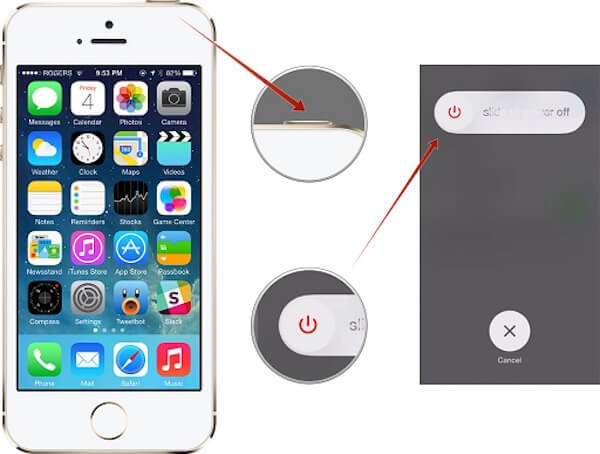
4. ¿Está la función “Oye Siri” activada?
La mayoría de las personas utilizan para acceder a Siri el comando de voz “Oye Siri” en lugar de presionar el botón de inicio. Diagnostica el problema de que Siri no esté funcionando pulsando prolongadamente el botón de inicio y comprobando todo. Además, siga estos pasos para asegurarse de que la función “Oye Siri esté activada”
1. Ve a Ajustes y selecciona la opción “Siri”.
2. Enciende la opción Siri y permite la opción “Oye Siri”.
3. Confirma la elección y sal de la pantalla.
Ahora, debes decir el comando “Oye Siri” para revisar si está funcionando o no.
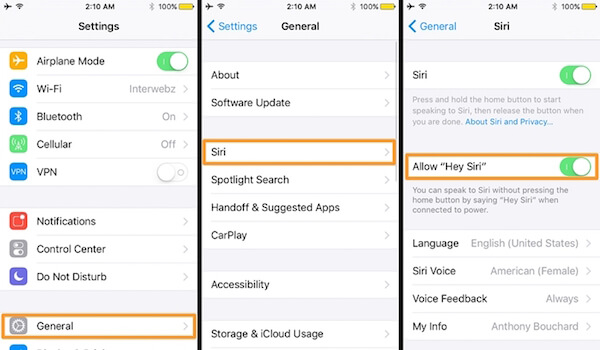
5. Actualizar la versión de iOS
Si está utilizando una versión inestable de iOS, esto también puede causar que Siri no funcione en el IPhone X/8/7/6S/6/5. Esto también puede provocar muchos otros problemas en tu dispositivo. Por lo tanto, se recomienda actualizar oportunamente tu teléfono a una versión estable de IOS. Esto se puede hacer siguiendo estos pasos:
1. Ve a Ajustes del iPhone>Actualización de Software.
2. Desde aquí, verifica la última versión de iOS disponible. Presiona el botón “Descargar e Instalar”.
3. Espera un momento mientras se descarga la última versión de iOS.
4. Confirma tu elección ingresando nuevamente la contraseña e instala la actualización de iOS.
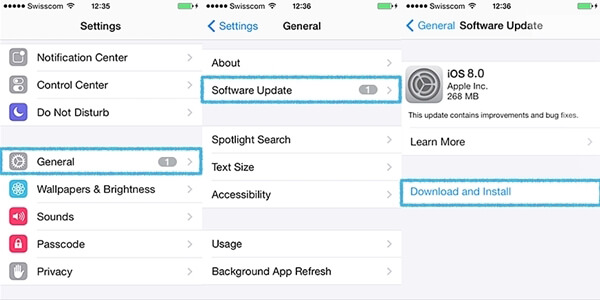
6. Desactivar/Activar el dictado
Últimamente, muchos usuarios han observado que la función de dictado en tu dispositivo altera la funcionalidad ideal de Siri. Por lo tanto, puede resolver el que Siri no funciona en el iPhone X/8/7/6S/6/5 desactivando/activando el dictado. Esto se puede hacer siguiendo estos pasos:
1. Ve a la Ajustes de tu teléfono>General>Teclados.
2. Busca la característica de “Activar dictado” en la sección de tu idioma designado.
3. Si está activado, desactívalo confirmando el mensaje emergente.
4. Después de apagarlo, intenta usar Siri. Si está funcionando, puedes activar dictado nuevamente y probar Siri.
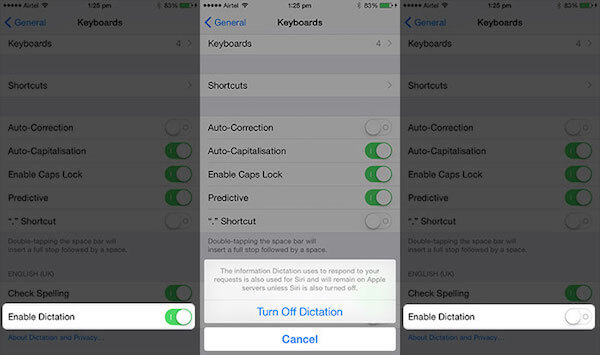
Al seguir esta técnica, podrá diagnosticar si la función de dictado está obstruyendo el funcionamiento de Siri o no.
7. Comprobar si hay un daño de hardware o problema de red
Es probable que el micrófono de tu teléfono también pueda estar dañado. No solo el daño físico, tu micrófono también puede verse perjudicado por la suciedad. Simplemente limpie tu micrófono y pruebe la calidad de tu voz llamando a alguien.
Además, no debería haber problemas de red con tu dispositivo. Siempre puedes ir a tu configuración de WiFi y asegurarte de que está conectado a una red estable para resolver cualquier problema con Siri.
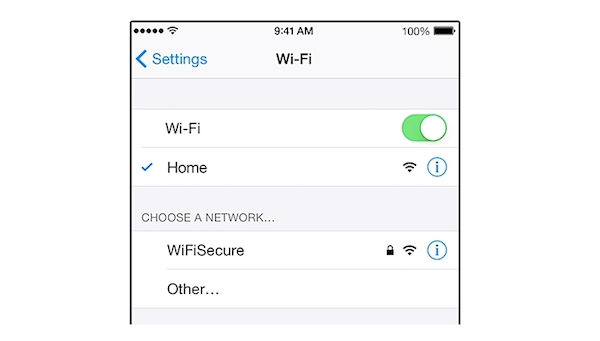
8. Reiniciar tu dispositivo
Si nada más parece funcionar, entonces deberías considerar reiniciar tu dispositivo. Sin embargo, debes mantener esto como un último recurso, ya que borrará tus datos y configuraciones guardadas del dispositivo. Por lo tanto, se recomienda realizar una copia de seguridad de tus datos de antemano. Puedes restablecer tu teléfono siguiendo estos pasos:
1. Ve a Ajustes de IPhone>General y selecciona la opción “Restablecer”.
2. Ahora, presiona el botón “Borrar contenidos y ajustes”.
3. Confirma tu elección proporcionando el código de acceso.
4. Espera un momento mientras tu teléfono se reinicia.
5. Después de reiniciarlo, configura tu dispositivo desde el principio.
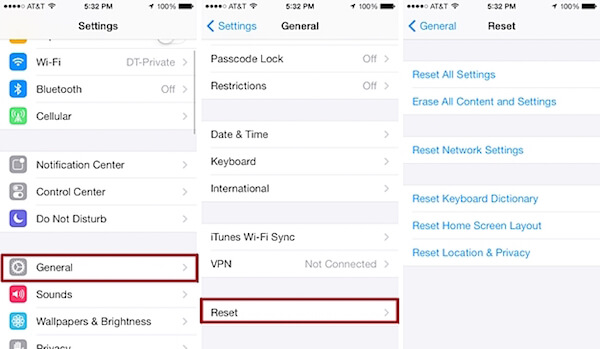
Estamos seguros de que después de seguir estas sugerencias, podrás resolver el problema de que Siri no funciona en tu dispositivo. Si también tienes una sugerencia para solucionar el problema de que Siri no funciona en el iPhone X/8/7/6/6S/5, siéntete libre de compartirlo con nuestros lectores también en los comentarios a continuación.

- Mejores trucos
- Cómo saltar activación de iCloud en iPhone
- Cómo exportar las fotos originales de mi iPhone con la Fototeca de iCloud activada
- Cómo cambiar el tipo de letra en iPhone
- Cómo arreglar iPhone atascado en Modo Audifonos
- Cómo activar airplay en mi iPhone
- Cómo eliminar cuenta de correo electrónico en iPhone
- Cómo eliminar documentos y datos de iPhone
- Cómo saber si alguien bloqueó mi número en iPhone

